- Centre de support
- Langues multiples
- Langue
- Aidez-nous à traduire
Votre clavier bloqué sur un PC portable vous empêche d'utiliser votre ordinateur ? Découvrez 6 solutions simples et efficaces pour débloquer votre clavier.
par Essie | Mise à jour 06.06.2025 | par Essie
Un clavier bloqué sur un PC portable peut être très frustrant, surtout si vous en avez besoin pour travailler ou vous divertir. Ce problème peut survenir pour plusieurs raisons, allant de simples erreurs de configuration à des soucis matériels plus complexes. Dans cet article, nous allons vous expliquer comment débloquer mon clavier d'ordinateur et vous fournir 6 solutions rapides pour rétablir son fonctionnement. Que vous soyez un utilisateur novice ou expérimenté, ces astuces vous permettront de résoudre ce problème de manière simple et efficace.

À lire également : Clavier ne fonctionne plus ? 6 Solutions Testées et Approuvées >>
Verrouillage accidentel: Appuyer involontairement sur une combinaison de touches.
Paramètres de verrouillage: Certains claviers ont des fonctions de verrouillage intégrées.
Problèmes matériels: Un clavier défectueux peut nécessiter un remplacement.
Pour débloquer le clavier de votre PC portable, commencez par appuyer sur la touche « Fn », généralement située en bas à gauche du clavier. Maintenez cette touche tout en appuyant sur une autre touche, souvent une des touches F1 à F12. Certains modèles affichent également un symbole de cadenas sur la touche fonction, indiquant qu’elle peut être utilisée pour débloquer le clavier.
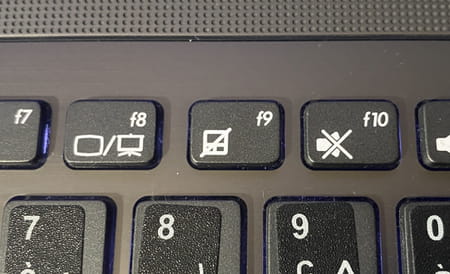
Si le clavier reste bloqué, essayez de maintenir Fn et d’appuyer sur la touche Scroll Lock, Num Lock, ou toute autre touche similaire de votre clavier. Cette action permet généralement de réinitialiser le verrouillage et de rétablir l’utilisation normale de votre clavier.

Un autre facteur qui peut causer un clavier bloqué sur un PC portable est une erreur de configuration des paramètres de langue ou de disposition du clavier. Assurez-vous que la langue et la disposition correspondent à votre région. Par exemple, les claviers anglais sont configurés en QWERTY, tandis que les claviers français suivent la configuration AZERTY.
Dans la barre des tâches, près de l'horloge, cliquez sur l'icône de la langue et choisissez la langue que vous souhaitez.
Plus d’informations : Comment changer la langue du clavier
Si votre clavier PC portable bloqué persiste, il se peut que des débris ou de la poussière se soient accumulés sous les touches. Tapotez doucement le clavier pour faire tomber les particules visibles, ou utilisez un extracteur de touches pour un nettoyage plus approfondi si nécessaire.
À lire également : Comment réparer la touche Windows verrouillée ?
En maintenant la touche Shift pendant 8 secondes, vous pourriez activer le délai de frappe, nécessitant d'appuyer plus longtemps sur les touches.
Pour désactiver cette option, cliquez sur Options d'ergonomie, puis sur Clavier à gauche. Désactivez l'option Utiliser les touches filtre.
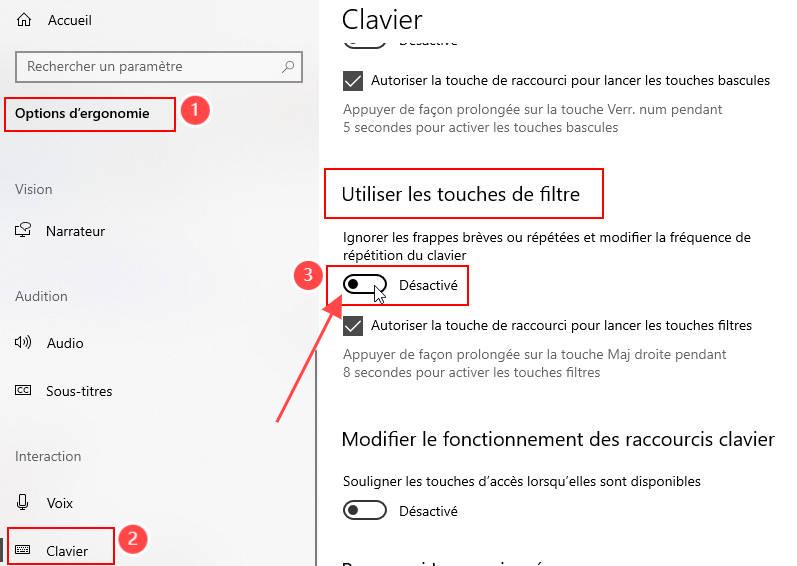
La mise à jour régulière des pilotes de votre clavier est cruciale pour éviter des problèmes de compatibilité qui pourraient entraîner des blocages. Accédez au gestionnaire de périphériques de votre système d'exploitation > Clavier, puis effectuez un clic droit pour sélectionner l'option Mettre à jour le pilote.
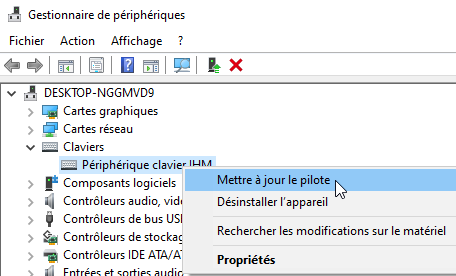
Nous vous recommandons d'utiliser Driver Booster, un logiciel de mise à jour de la pilote pour détecter et mettre à jour automatiquement la pilote obsolète. Il permet de mettre à jour plus de 15 000 000 pilotes de périphériques et de résoudre efficacement les problèmes courants liés aux pilotes.
La prévention est essentielle pour éviter que le clavier d’un PC portable ne se bloque. Un entretien régulier, tel que le nettoyage des touches et la vérification des connexions, peut grandement contribuer à maintenir le bon fonctionnement de votre clavier. De plus, il est crucial de s'assurer que les pilotes de votre clavier sont à jour, car des pilotes obsolètes peuvent entraîner des dysfonctionnements. En intégrant ces pratiques dans votre routine d'utilisation, vous pouvez réduire considérablement le risque de rencontrer des problèmes de clavier à l'avenir.
Suivez nos conseils pour éviter que ce problème ne se reproduise et profitez d'une expérience informatique fluide. Si aucune solution ne fonctionne, envisagez une inspection professionnelle.
